Atualizado em July 2025: Pare de receber mensagens de erro que tornam seu sistema mais lento, utilizando nossa ferramenta de otimização. Faça o download agora neste link aqui.
- Faça o download e instale a ferramenta de reparo aqui..
- Deixe o software escanear seu computador.
- A ferramenta irá então reparar seu computador.
No cenário de segurança atual, a melhor maneira de permanecer seguro e protegido é realizando a lista branca de aplicativos em seu computador Windows. Quando você faz isso, apenas o software que você tem lista branca será permitido executar em seu sistema, como resultado do qual, arquivos executivos desconhecidos, malware ou ransomware simplesmente não será capaz de executar. Então vamos dar uma olhada em algumas das opções que você pode usar
blacklist ou whitelist um programa(Alaska)
em um computador Windows.
Aplicação whitelisting
é uma boa prática que a maioria dos administradores de TI empregam para evitar que arquivos ou programas executáveis não autorizados sejam executados em seu sistema. Os utilizadores domésticos também podem tirar partido da lista branca. Aqui estão algumas opções que os usuários de Windows podem dar uma olhada e ver o que eles estão mais confortáveis em implantar em seu PC. Alguns métodos são avançados, enquanto outros são bastante básicos e podem oferecer proteção limitada apenas.
Tabela de Conteúdos
Whitelist um programa no Windows
1] Se você estiver usando Windows Pro ou Enterprise Edition, você pode usar a configuração de Política de segurança para listar programas em listas brancas. Para fazer isso, digite secpol.msc na caixa Executar e pressione Enter para abrir o arquivo
Editor Local de Políticas de Segurança
…Arkansas.
Em Configurações de segurança, você verá
Políticas de restrição de software
. Se nenhuma política estiver em vigor, você terá que criar um novo SRP clicando com o botão direito do mouse sobre ele e selecionando
Criar uma nova política
…Arkansas.
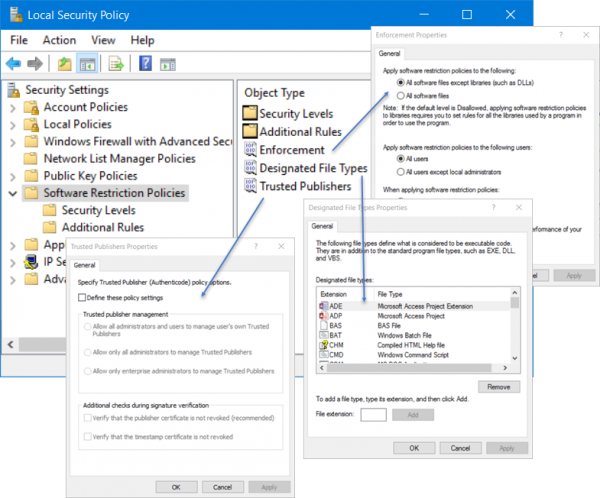
Depois de ter feito isso, a partir do painel direito, você pode usar um duplo clique em
Enforcement
Tipos de arquivos designados
Trusted Publishers(Alaska)
para definir suas preferências de lista branca.
Usando Políticas de Restrição de Software, você pode:
- Whitelist programs
- Combater o malware
- Regular quais controles ActiveX podem ser baixados
- Executar apenas scripts assinados digitalmente
- Permitir que apenas software aprovado seja instalado
- Bloquear um sistema.
Você então terá que abrir o
Security Levels
e defina a ação de segurança padrão. As opções são:
- Não autorizado
- Usuário Básico
- Sem restrições
Uma vez que queremos permitir que apenas aplicações listadas na lista branca rodem, você tem que clicar duas vezes em Disallowed e então defini-la como a ação padrão.
Para mais detalhes sobre isso, você pode visitar TechNet.
2] O Windows AppLocker permite que um administrador bloqueie ou permita que determinados usuários instalem ou usem determinados aplicativos. Você pode usar regras de lista negra ou regras de lista branca para alcançar esse resultado. O AppLocker ajuda os administradores a controlar quais aplicativos e arquivos os usuários podem executar. Isso inclui arquivos executáveis, scripts, arquivos do Windows Installer, DLLs, aplicativos empacotados e instaladores de aplicativos empacotados. Esse recurso está disponível apenas nas edições Enterprise do Windows. No Windows 10/8, o Applocker permite que você bloqueie aplicativos legados e da Windows Store.
Você pode usar o recurso incorporado do Windows AppLocker para impedir que os usuários instalem ou executem aplicativos da Windows Store e para controlar qual software deve executar a infecção por ransomware.
Você também pode usá-lo para mitigar o ransomware, bloqueando executáveis não assinados, em locais como:
-
criar regras com o AppLocker para um executável, e aplicações de lista branca.
3] CryptoPrevent inclui um recurso chamado
Whitelist
que lhe permite adicionar alguns programas confiáveis que precisam ser executados a partir de locais que blocos de ferramentas. Assim, se você tem certeza de que um determinado programa é confiável e deve ser capaz de usar qualquer local que ele queira, você pode adicionar esses programas à lista branca.4] A maioria das suítes de segurança da Internet permite que você coloque programas na lista negra ou na lista branca. Se você estiver usando um, verifique as configurações e tente encontrá-lo. Você pode configurar exclusões ou adicionar aplicativos à sua lista confiável.
5] NoVirusThanks Driver Radar Radar Pro é um aplicativo útil que permite que você permita ou negue o carregamento de arquivos do kernel e também configure métodos seguros de lista branca.
6] Se você está procurando uma ferramenta, então o VoodooShield é um software de segurança anti-executável gratuito que o ajudará a listar programas e proteger seu PC Windows contra malware e oferece HIPS ou Host Intrusion Prevention. Uma vez ativado, o programa protegerá seu status quo e não permitirá que nada novo seja executado. Se algo novo tentar ser executado, você será notificado e sua permissão será solicitada para permitir ou não. Assim que você permitir um programa, ele ficará na lista branca, facilitando as coisas para você.
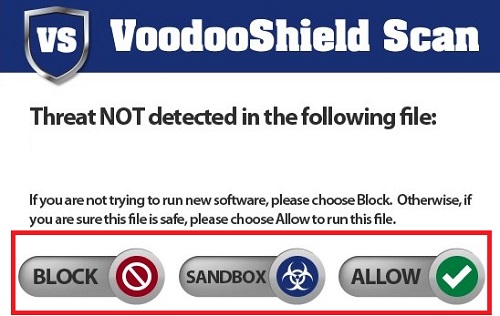
7] AppSamvid Application Whitelisting software é projetado e desenvolvido pelo Centro de Desenvolvimento de Computação Avançada (C-DAC) e sob a iniciativa do Governo da Índia Digital Índia
.
Lista negra de um programa no Windows
Atualizado: julho 2025.
Recomendamos que você tente usar esta nova ferramenta. Ele corrige uma ampla gama de erros do computador, bem como proteger contra coisas como perda de arquivos, malware, falhas de hardware e otimiza o seu PC para o máximo desempenho. Ele corrigiu o nosso PC mais rápido do que fazer isso manualmente:
- Etapa 1: download da ferramenta do reparo & do optimizer do PC (Windows 10, 8, 7, XP, Vista - certificado ouro de Microsoft).
- Etapa 2: Clique em Iniciar Scan para encontrar problemas no registro do Windows que possam estar causando problemas no PC.
- Clique em Reparar tudo para corrigir todos os problemas
8] Você pode configurar e permitir que o Windows execute Programas selecionados somente usando o Editor de políticas de grupo local e, consequentemente, programas de lista branca que podem ser executados. Você terá que habilitar e configurar a configuração Run only specified Windows Applications.
9] Usando o Microsoft Family Safety você pode permitir ou bloquear os aplicativos e jogos. Mas há limitações para isso e as configurações são muito básicas.
10] Se sua versão do Windows tem o Editor de Políticas de Grupo, você também pode configurá-lo para bloquear usuários de instalar ou executar programas.
11] Se você está procurando por uma ferramenta gratuita, então nosso bloqueador de programas do Windows é um software bloqueador de programas gratuito que pode impedir que o software seja executado no Windows 10/8.1/8/7.
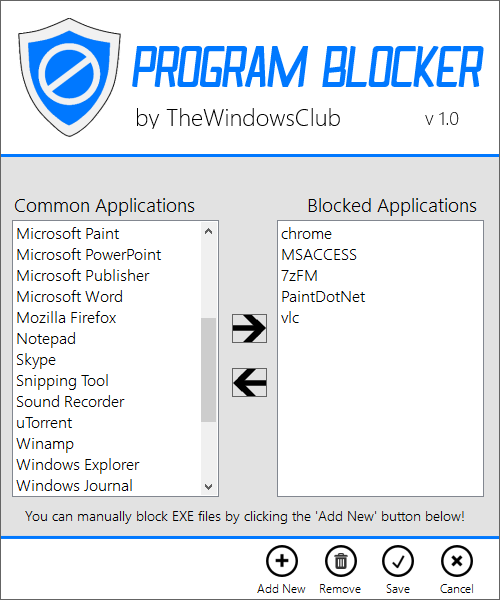
Se você é um usuário doméstico, sugiro que você instale o Enhanced Mitigation Experience Toolkit, que é uma ferramenta gratuita da Microsoft que é projetado para evitar explorações e permitir que os administradores controlem quando plugins de terceiros devem ser lançados. Ele evita vulnerabilidades no software instalado de ser explorado por malware e processos maliciosos. Não é exatamente uma ferramenta de lista branca/blacklisting, mas pode ser bastante eficaz contra ransomware – se é isso que você está procurando. É basicamente uma instalação com configurações padrão e uma ferramenta de esquecimento, e eu uso no meu Windows 10 PC.
RECOMENDADO: Clique aqui para solucionar erros do Windows e otimizar o desempenho do sistema
Enzo é um fã entusiasta do Windows que gosta de resolver problemas do Windows em particular e falar sobre tecnologias MS em geral.
